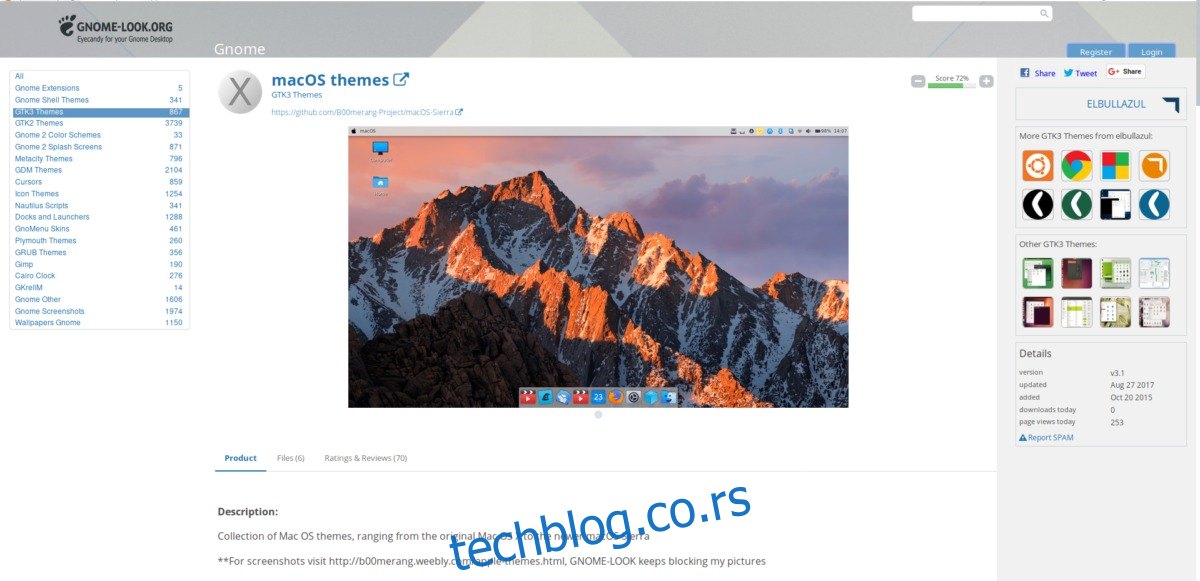Ако сте одувек желели Мац због изгледа и осећаја Мац ОС-а, али више волите Линук, добра опција би могла бити да ваша постојећа Линук радна површина изгледа као мацОС. Да би Линук изгледао као мацОС, биће вам потребна тема, пакет икона и док.
УПОЗОРЕЊЕ СПОИЛЕР: Померите се надоле и погледајте видео водич на крају овог чланка.
Преглед садржаја
мацОС тема
Тема радне површине на Линук-у је одговорна за око 75% изгледа и осећаја Линук десктопа. Пре него што изаберете доцк или било шта друго, мораћете да изаберете тему за Мац ОС и примените је. Да бисте започели овај процес, инсталирајте гит пакет на ваш Линук рачунар. Овај пакет ће вам омогућити да преузмете теме директно са Гитхуб-а и других извора који користе Гит протокол. Преузимање гит-а је врло једноставно, пошто се пакет обично назива „гит“.
Када је Гит инсталиран, зграбите датотеке теме.
git clone https://github.com/B00merang-Project/macOS-Sierra.git
Најновија, ажурна ГТК тема за Линук је Мац ОС Сиерра тема. Одлично прикрива много Линук ствари и чини их сличнијим Мац-у. Ако Сиерра тема из неког разлога не ради исправно, размислите о инсталирању теме за Мац ОС Ел-Цапитан. То је веома слична тема, и једнако је опсежна у визуелном одељењу.
Инсталирај тему за све кориснике
Са темом преузетом са Гитхуб-а, инсталирајте је на свој систем. Да бисте омогућили ову тему на нивоу система, урадите следеће:
cd macOS-Sierra
Када сте у директоријуму тема, користите команду лс да бисте навели сав садржај. Унутра, приметите да тема има подршку за сва главна десктоп окружења. Конкретно: цимет, Гноме Схелл, Унити, КСФЦЕ4 и они који користе ГТК2/ГТК3. Након што проверите да ли су све датотеке теме заиста ту, користите цд да бисте се вратили у фасциклу.
cd ..
Затим инсталирајте тему на системском нивоу помоћу:
sudo mv macOS-Sierra /usr/share/themes/
Инсталирај тему за једног корисника
Не желите да свим корисницима дате приступ теми? Уместо тога, размислите о томе да га инсталирате само за једног корисника.
mv macOS-Sierra ~/.themes
Напомена: ако померање не успе, то значи да корисник нема директоријум ~/.тхемес у свом /хоме/. Да бисте ово поправили, идите на терминал и урадите мкдир ~/.тхемес. Након креирања новог директоријума, покушајте поново да преместите тему.
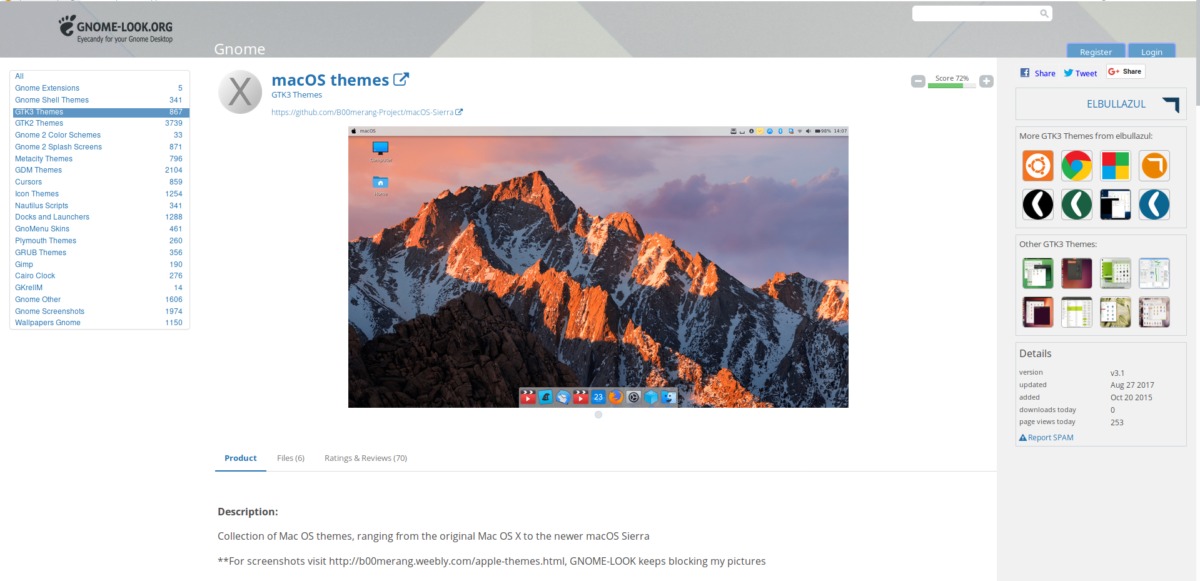
Омогући тему
Након што се тема инсталира, мораћете да је омогућите у окружењу радне површине. Пошто постоји толико различитих типова десктоп окружења за Линук платформу, овај водич ћемо учинити што општијим. Изаберите окружење радне површине за које желите да изгледа као Мац са листе испод да бисте научили како да примените тему.
Имајте на уму да зато што је Мац ОС тема заснована на ГТК, неће радити на десктоп рачунарима као што су ЛкКТ или КДЕ, јер нису ГТК.
Ицон Пацк
Поред теме Мац ГТК, неопходна је и промена икона. Постоји много различитих типова тема икона сличних Мац-у, али далеко најбоља за употребу је МацОС икона тема. Одлично се слаже са темом Сиерра/Хигх Сиерра.

Преузмите пакет икона, и пратите наш водич да научите како да инсталирате иконе на Линук. Обавезно погледајте и горње везе да бисте научили како да примените тему икона на окружење радне површине.
Које окружење радне површине највише личи на Мац?
Сва десктоп окружења заснована на ГТК-у на Линук-у имају потенцијал да изгледају „слично Мацу“, али оно које има највећи потенцијал је Циннамон. Главни разлог је то што је модеран, али традиционалан. Има много висококвалитетних визуелних очекивања које корисници очекују на Мац ОС-у, и стога је одлична полазна тачка.
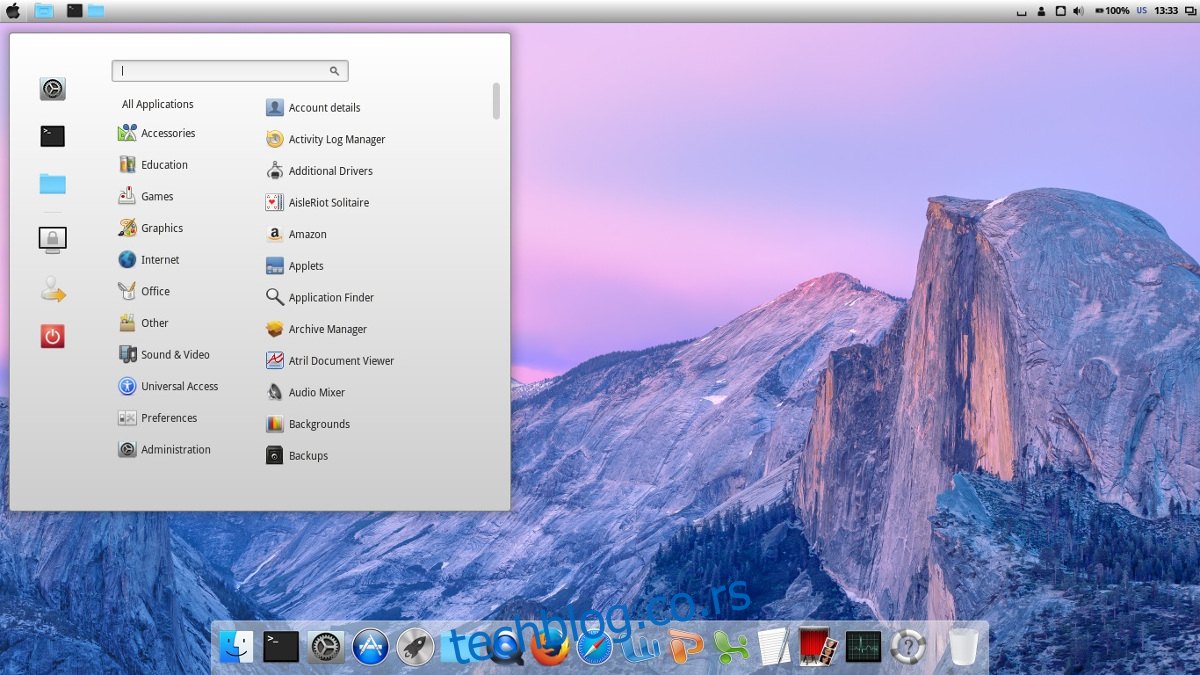
Не желите да користите цимет? Још једна добра полазна тачка је Мате или КСФЦЕ4. Имају подршку за ГТК3 и имају потенцијал да буду модерни. Поред тога, ова два десктоп окружења, када су упарена са Цомптон Кс виндов цомпоситор, могу изгледати модерно као што то чини Циннамон.
Напомена: обавезно превуците панел на врх екрана и уклоните „аплет листе прозора“, јер тако изгледа на Мац ОС-у.
Постављање пристаништа
Постоји много докова које можете изабрати на Линуку, али у овој ситуацији најбоље је изабрати Планк. То је зато што је поједностављено и може лако да опонаша изглед прикључне станице за Мац ОС. Поред тога, тема Мац ОС Сиерра инсталирана раније има тему Планк. Ово ће осигурати да пристаниште у потпуности одговара теми.
Ево како да инсталирате Планк:
Убунту
sudo apt install plank
Дебиан
sudo apt-get install plank
Арцх Линук
sudo pacman -S plank
Федора
sudo dnf install plank
ОпенСУСЕ
sudo zypper install plank
Да бисте били сигурни да се Планк покреће када се пријавите, мораће да се аутоматски покрене. Најбржи начин да то урадите је да направите копију датотеке планк.десктоп из /уср/схаре/апплицатионс, у ~/.цонфиг/аутостарт.
cp /usr/share/applications/plank.desktop ~/.config/autostart chmod +x ~/.config/autostart plank.desktop
Промена контрола прозора
Једна главна ствар у вези са Мац ОС-ом је чињеница да су дугмад за контролу прозора на левој, а не на десној страни. Свако окружење радне површине је другачије. У неким, можда ћете моћи да померате позицију контроле прозора с десна на лево у подешавањима изгледа. У другим су команде неопходне. За најбоље резултате, погледајте странице за прилагођавање за окружење радне површине изнад и користите их да видите да ли постоји начин да померите контроле прозора.
У супротном, урадите:
gsettings set org.gnome.desktop.wm.preferences button-layout close,minimize,maximize: